
- Windows11で電卓を使いたい
- 電卓アプリのある場所はどこ?
パソコンを使っていると「電卓使いたいけどどこにあるの?」って考えることありますよね。
パソコンに電卓が入っているなら電卓を探さなくても、パソコンの中にある電卓で計算すれば良いわけですから。
Windows11には標準で電卓が入っているので、今回はWindows11で電卓の場所を紹介していきたいと思います。
目次だよ
Windows11 電卓の場所はどこ?
1スタート➡︎ピン留め済みを下にスクロールする

- スタートメニューをクリックする
- ピン留め済みアプリを下にスクロールする
2ピン留め済みから「電卓」を探してクリックで開く

下にスクロールすると「電卓」が出てくると思うので、左クリックで電卓を起動しましょう。

上の画像のように電卓を起動することができたら完了です。
3検索から電卓を探すこともできる

- スタートメニューをクリック
- 検索窓「電卓」と検索する
- 赤枠部分「最も一致する検索結果」をクリックする
これで電卓を検索することもできます。
電卓を使いたいと考えている人は参考にしてみてくださいね。
Windows11で電卓はどこ?:まとめ

今回はWindows11で電卓を使いたいと考えている方向けに、電卓アプリの場所を紹介させていただきました。
電卓ってパソコンに入っていることは知っていても、実際使う時になると「あれ?電卓ってどこだっけ?」って感じでわからなくなることもありますよね。
Windows11で電卓はスタートメニューからピン留め済みアプリの中に登録してあるので、電卓を使いたいと考えている人は参考にしてみてくださいね!
合わせてこんな記事も読まれています
パソコン・スマホのウイルスセキュリティ対策はしていますか?
世界売り上げシェアNo. 1のウイルスセキュリティー

世界で一番売れているセキュリティソフト
- 1〜5台までのパソコンに対応できる
- WindowsだけでなくMacにも対応
- スマホやタブレットなどにも対応
- 製品はダウンロード版だからすぐ利用可能
- 24時間チャットサポート体制有り
世界売り上げシェアNo. 1のウイルスセキュリティーソフトノートン。20年以上の実績と最先端テクノロジーで、世界約200カ国に安心を届けています。
快適さの最新テストにおいて、インストール時間製品起動時間WEBページ表示にかかる時間など19項目の調査の総合得点はNo. 1のウイルスセキュリティソフトです。
快適さの最新テストにおいて、インストール時間製品起動時間WEBページ表示にかかる時間など19項目の調査の総合得点はNo. 1のウイルスセキュリティソフトです。
強さ・軽さ・総合満足度No. 1の人気のウイルス対策ソフト

世界1億以上のユーザーが利用中!
- WindowsだけでなくMacにも対応
- Android端末でも利用できる
- 1ヶ月の無料お試し機関付き
- Googleにも採用される高い検出技術を持っている
- ESETのサポートだけでなくパソコンの困ったにも対応
快適な動作と高い検出力をを兼ね備えた総合セキュリティソフト。
高い技術力に支えられた検出力、パソコン起動時やアプリケーション使用時にもその動きを妨げない軽さは、第三者調査機関調査、口コミサイトなどでも高く評価されています。
高い技術力に支えられた検出力、パソコン起動時やアプリケーション使用時にもその動きを妨げない軽さは、第三者調査機関調査、口コミサイトなどでも高く評価されています。
初期費用、更新費用無料の総合セキュリティソフト

専門スタッフによる有料同等のサポートが受けられる!
- 初期費用、更新費用無料の総合セキュリティソフト
- シンプルなデザインで「使いやすさ」にフォーカスしている
- 「スキャン時間の長さ」を感じさせない
- 「動作の重さ」を感じさせない
- 専門スタッフによる有料同等のサポートが受けられる
キングソフトセキュリティは、より多くの人にセキュリティソフトをお使いいただけるように無料ソフトを配布。高いレベルの安全を無料でご利用いただけるように提供してくれています。無料セキュリティソフトでありながら、有料ソフトと同等以上のウイルス検出率であなたのPCを守ります。








































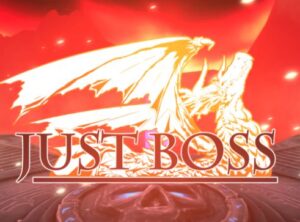
-サムネイル-300x223.jpg)

